Excel: Při odesílání příkazu do aplikace došlo k chybě. Důvody, jak opravit
Není žádným tajemstvím, že kancelářské suity vyráběné společností Microsoft, navzdory všem výhodám, pokud jde o zpracování jakéhokoli typu dokumentu, mají několik nevýhod. Jedná se zejména o výskyt chyby při odesílání příkazu do aplikace. Excel 2007 nebo novější verze s největší pravděpodobností selže. Textový editor Word však není imunní vůči výskytu selhání tohoto druhu. Ale jelikož v tomto případě nás zajímá tabulkový editor, zvážíme vyloučení problémů jen jeho příkladem. Můžete nabídnout několik možností, které se navzájem liší.
Excel: Při odesílání příkazu do aplikace došlo k chybě. Jaká je příčina selhání?
Nejprve pár slov o hlavních příčinách. Proč se v aplikaci Excel 2010 vyskytuje chyba při odesílání příkazu do aplikace, stejně jako ve všech ostatních úprav tohoto softwaru? Nezamýšleli vývojáři Úřadu samy o opravě takové chyby? Při práci s databázemi aplikace Access se však tato situace téměř nikdy nedoporučuje, nemluvě o dalších hlavních softwarových produktech, které jsou součástí standardních kancelářských sad. Uvažujme však o všech možných řešeních, od jednoduchých a nejpoužívanějších metod až po drastické způsoby řešení problémů, pokud nic nepomůže.
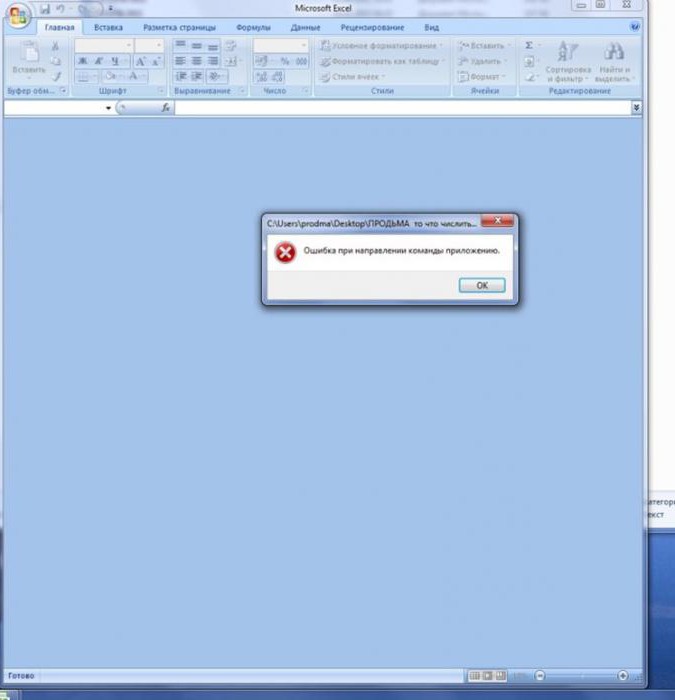
Hlavní problém, že chyba při odesílání příkazu aplikace v aplikaci Excel 2013 nebo verze jiných úprav balíčků se objevila až po změně standardního formátu výchozích souborů, který se má otevřít z XLS na XLSX, jako u aplikace Word (DOC / DOCX). Program prostě nesprávně vnímá otevřený soubor. A to platí i pro případy, kdy je otevřen soubor vytvořený v novější verzi editoru, i když je nainstalován konvertor (například k otevření souborů v sadě Office 2003). Hlavním důvodem, proč se vyskytne chyba při odesílání příkazu do aplikace v aplikaci Excel 2013, není dokonce ani v samotných programech, ale v operačních systémech, které, jak se ukázalo, jsou zastaralé, nepodporují plnohodnotnou práci kancelářských apletů nejnovějších úprav (ač by měli). Cesta je tedy zřejmá: je nutné použít starší systémy pro spuštění nejnovějších verzí programů v režimu kompatibility. V systému Windows je to nejjednodušší řešení.
Chyba aplikace Excel při odesílání příkazu k aplikaci: jak opravit havárii nejjednodušším způsobem?
Nejdříve přejděte do adresáře Program Files pomocí libovolného správce souborů, najděte složku "Office" ve stromu adresářů a přejděte do adresáře, kde jsou umístěny komponenty aplikace Excel. Zde je třeba vybrat spustitelný soubor EXE programu a přejděte na vlastnosti objektu pomocí nabídky PCM.
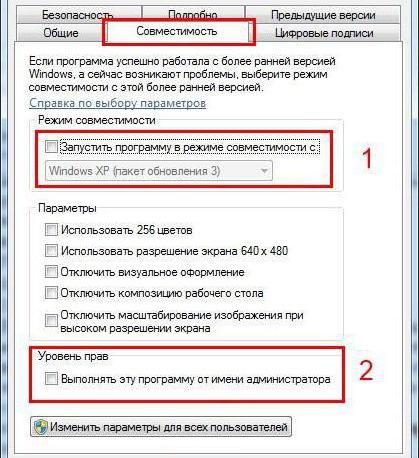
Poté na kartě kompatibility vyberte operační systém, ke kterému může být tato aplikace přiřazena, označte spouštěcí bod jako správce, uložte změny a pokuste se znovu otevřít požadovaný soubor. Pokud z nějakého důvodu není změna těchto parametrů možná, musíte se přihlásit jako správce.
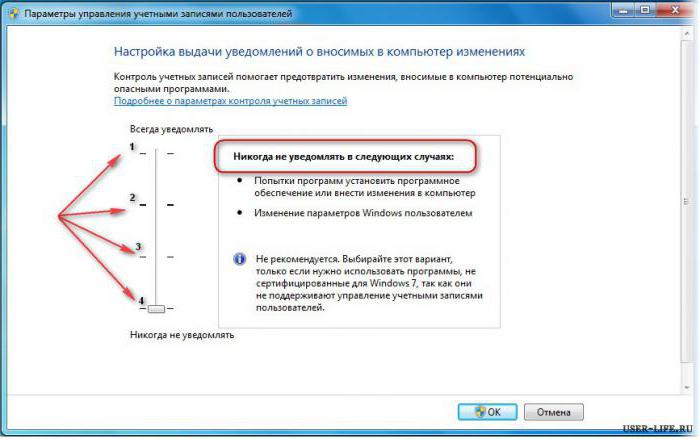
V některých případech pomůže snížit úroveň kontroly registračních záznamů UAC, kde v nastavení faderu musíte posunout úroveň do nejnižší polohy. Chcete-li tyto možnosti dlouho hledat, stačí zadat vyhledávací dotaz do vyhledávacího pole v nabídce Start.
Nastavení Ignorování požadavků DDE
Dalším bodem souvisejícím s chybou při odesílání příkazu do aplikace v aplikaci Excel 2016 může být například skutečnost, že hlavní program při otevírání vyhledávacího objektu se může obrátit na vydavatele třetích stran a provádí takzvané žádosti DDE. Musí být zakázány (ignorovány).
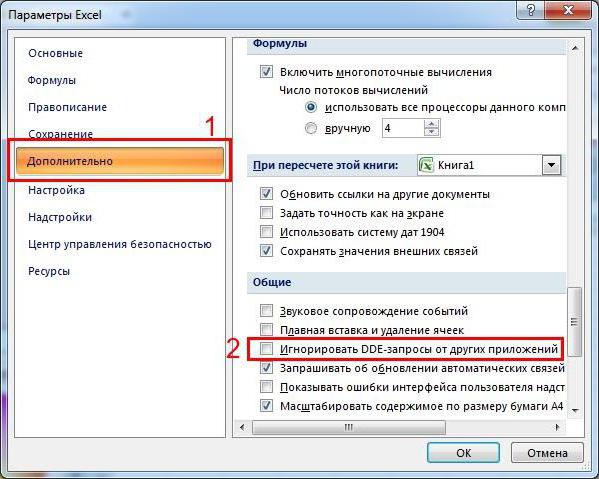
Protože mluvíme o chybě při odesílání příkazu do aplikace v aplikaci Excel, zvažte nastavení této konkrétní aplikace. Chcete-li vyřešit potíže, musíte použít "Office" nebo základní nastavení, pak přejděte na parametry a deaktivujte příslušné požadavky v části rozšířených nastavení.
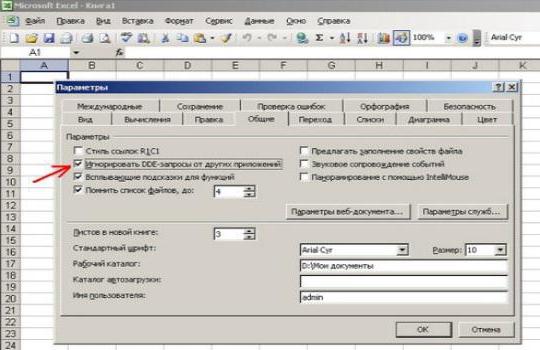
Poznámka: podobná část ve verzi 2003 programu se nachází na kartě Obecné, což ve skutečnosti nemění řešení problému.
Úprava registru
Pokud tento přístup nefunguje a chyba se znovu zobrazí při odeslání příkazu do aplikace v aplikaci Excel, můžete provést některé další kroky, které však bude nutné provést na vlastní nebezpečí a riziko.
Nejprve zavolejte editor registru pomocí kombinace regedit zadané v konzole Spustit, přejděte do sekce CurrentVersion přes pobočku HKCU a odstraňte absolutně všechny adresáře, které tam jsou, a poté systém zcela restartujte.
Aplikace TuneUp je na vině?
Ale také se stane, že chyba při odesílání příkazu do aplikace Excel nemá přímý vztah k samotnému programu. Pokud má uživatel nainstalovaný TuneUp, může si vytvořit vlastní zámky.

V takovém případě musíte použít nastavení a přejděte do sekce optimalizace (optimalizace), klikněte na tlačítko pro nedostupnost programů pro optimalizaci (Zakázat programy) a vyřadte ze seznamu všechny komponenty MS Office (někdy možná budete muset zakázat hardwarová akcelerace).
Nejradikálnější metoda
Pokud to ani nepomůže, stáhněte nejnovější instalační program "Office" z webových stránek společnosti Microsoft a poté celý balíček nainstalujte ručně, dříve než jste předešli předchozí úpravě.
Pokud máte potíže s registrací, použijte přenosný nástroj KMSAuto Net, který mimochodem může také aktivovat systém Windows se systémem libovolné verze. Ve většině případů však aplikace těchto metod nedosahuje. Je také nepravděpodobné, že běžný uživatel bude používat účet Microsoft pro registraci kancelářských produktů, instalovat aktualizace pro ně, které jsou ve výchozím nastavení zakázány, nebo se připojit ke skupinám, jako je Microsoft Community, které zahrnují především pouze vývojáře softwaru a všechny zúčastněné testování v praxi.
Namísto následného slova
Obecně platí, že problémy spojené s aplikací Excel jsou vyloučeny výše popsanými metodami. V zásadě mohou být také použity k opravě chyb v aplikaci Word, ale vypnutí požadavků DDE zde nefunguje. Instalace určitého režimu kompatibility, odstranění klíčů registru nebo dokonce přeinstalace však může poskytnout výsledky.
Vezměte prosím na vědomí, že nyní nemusíte instalovat celý balíček, ale můžete se omezit na selektivní instalaci stejného programu Excel nebo Word. To je správné. Proč přeinstalovat program, v němž nejsou tyto počáteční poruchy pozorovány zpočátku? Ale tady stojí za to věnovat pozornost skutečnosti, že stávající verze sady Office nemusí být kompatibilní s nainstalovanou a po instalaci některé programy přestanou pracovat. Buďte opatrní při stahování distribuce a vezměte v úvahu nejen verzi "Office", ale také kapacitu (architekturu) operačního systému nainstalovaného v počítači nebo notebooku.